Catatan
Akses ke halaman ini memerlukan otorisasi. Anda dapat mencoba masuk atau mengubah direktori.
Akses ke halaman ini memerlukan otorisasi. Anda dapat mencoba mengubah direktori.
Dengan menggunakan solusi, Power Pages Anda dapat mewadahi dan memindahkan semua konfigurasi situs web melalui solusi Microsoft Power Platform standar. Gabungkan semua situs web dan Dataverse komponen ke dalam satu artefak solusi, lalu manfaatkan kemampuan manajemen siklus hidup aplikasi (ALM) tingkat lanjut untuk menyebarkan situs web ke lingkungan tujuan dengan menggunakan solusi terkelola.
Prasyarat
Anda harus mengaktifkan model data yang disempurnakan untuk menggunakan solusi Power Pages. Informasi selengkapnya: Power Pages model data yang disempurnakan
Tambahkan situs dan komponen Power Pages ke solusi
Pilih tab solusi.
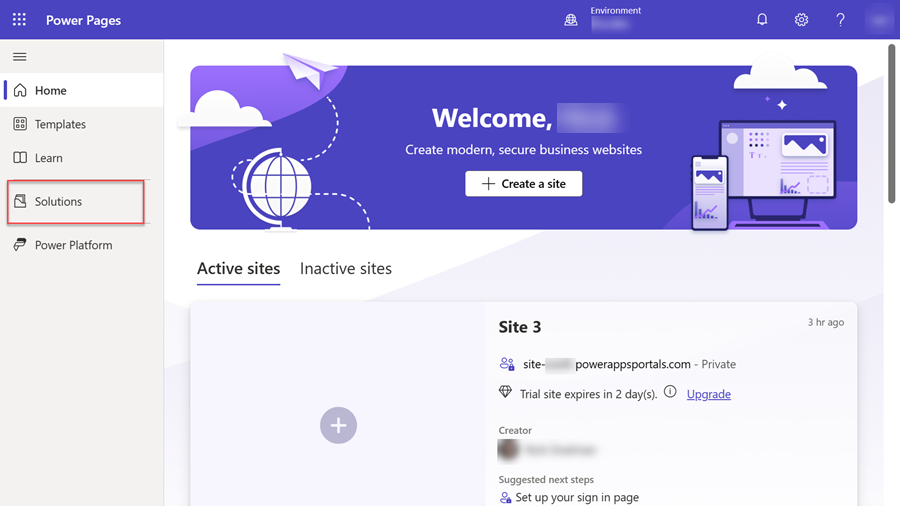
Pada toolbar di bagian atas halaman, pilih solusi baru. Isi rincian solusi, lalu pilih Buat untuk membuat solusi.
Buka Solusi baru.
Pada menu tambahkan yang ada, pilih situs.
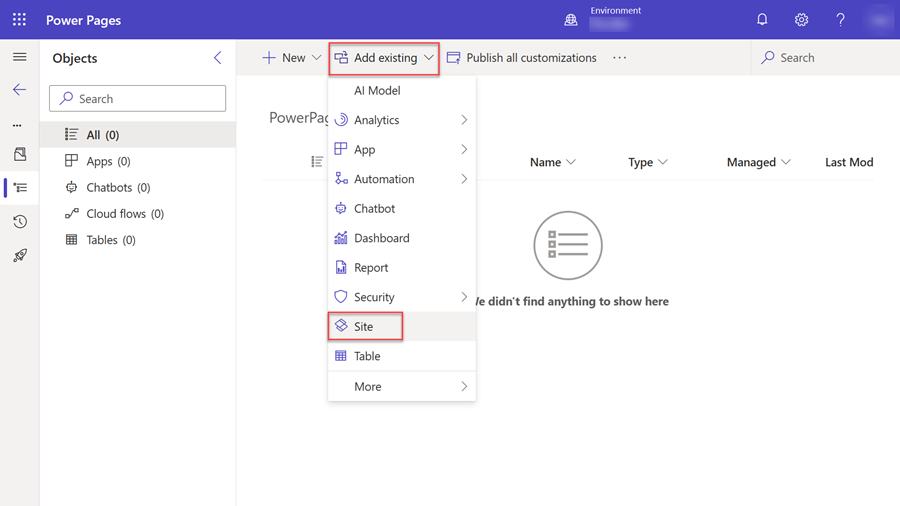
Di panel Tambah situs yang ada, pilih satu atau beberapa situs, lalu pilih Tambah.
Catatan
- Jika perintah Situs tidak muncul dalam menu Tambah yang ada , lingkungan Anda tidak mencakup situs web yang dibuat menggunakan model data yang disempurnakan.
- Proses ini menambahkan semua komponen situs ke solusi.
- Dataverse Tabel sistem yang terkait dengan komponen situs tidak akan ditambahkan ke solusi secara otomatis, Anda perlu menambahkannya menggunakan Tambahkan tabel yang ada.
Tambahkan komponen situs web
Saat Anda membuat komponen baru dan menambahkannya ke situs web, Anda dapat menambahkannya ke solusi yang berisi situs web.
Catatan
Komponen situs web baru tidak secara otomatis ditambahkan ke solusi yang berisi situs. Anda harus menggunakan prosedur berikut untuk menambahkannya.
- Di halaman beranda Power Pages, pilih tab solusi.
- Pilih solusi yang akan ditambahkan komponennya.
- Pada menu tambahkan yang ada, pilih Lebih banyak>lainnya>Komponen situs.
- Di panel Tambah Komponen Situs yang Ada, pilih komponen situs, lalu pilih Tambah untuk menambahkannya ke solusi.
Atau, Anda dapat menambahkan komponen yang diperlukan ke situs Anda.
- Pilih situs di solusi.
- Pada menu utama, pilih Lanjutan, lalu pilih Tambah objek yang diperlukan.
- Dalam panel yang ditampilkan, pilih OK untuk melanjutkan. Setelah beberapa saat, Anda akan menerima pesan bahwa objek yang diperlukan telah berhasil ditambahkan ke solusi.
Catatan
Saat Anda menggunakan fitur Tambahkan Komponen Situs Web, semua komponen situs ditambahkan ke solusi, bukan hanya yang Anda pilih. Ini terjadi karena konfigurasi kami diatur untuk secara otomatis menyertakan semua komponen terkait dan dependen dalam solusi. Tidak ada solusi yang tersedia saat ini, tetapi kami berencana untuk mengatasi batasan ini. Perbaikan diharapkan akan segera dirilis.
Ekspor solusi dari lingkungan sumber
Pilih solusi, lalu di menu utama, pilih Ekspor solusi. Untuk informasi lebih lanjut tentang cara mengimpor dan mengekspor solusi, buka Konsep solusi.
Impor solusi ini ke dalam lingkungan sasaran
- Pada toolbar di bagian atas halaman, pilih impor solusi.
- Telusuri ke lokasi solusi yang diekspor, pilih file, lalu pilih Buka.
- Pilih Selanjutnya.
- Pilih impor.
Setelah solusi diimpor, solusi akan muncul dalam daftar solusi.
Catatan
Jika solusi tidak terkelola, pilih Publikasikan semua penyesuaian dalam lingkungan tujuan.
Aktifkan ulang situs pada lingkungan target
Setelah situs web ditransfer ke lingkungan target, Anda harus mengaktifkan ulang.
Di lingkungan target, pada halaman beranda Power Pages, pilih Situs tidak aktif. Situs web yang Anda transfer ke lingkungan harus terdaftar.
Pilih Aktivasi lagi.
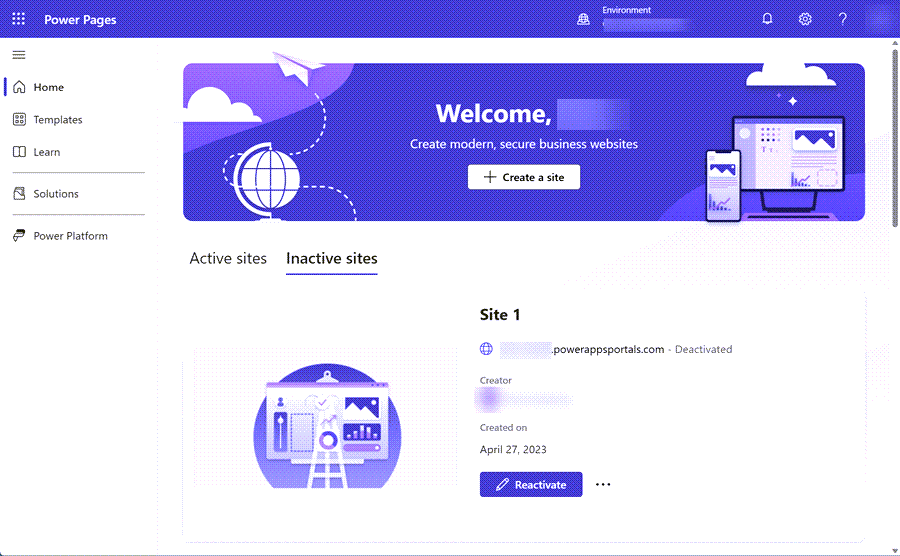
Anda dapat menentukan nama situs web yang diaktifkan lagi dan buat alamat web atau Anda dapat membiarkan nilai default.
Pilih Selesai.
Lingkungan target harus mencerminkan pembaruan situs web dari lingkungan sumber. Mulai sekarang, Anda harus dapat mengalihkan konfigurasi dari lingkungan sumber Anda ke lingkungan target dengan mentransfer data konfigurasi situs web.
Ikat rekaman untuk situs web model data yang disempurnakan ke situs
Langkah-langkah berikut menunjukkan bagaimana Anda dapat memperbarui situs web yang ada menggunakan konfigurasi dari lingkungan sumber.
Membuka pusat admin Power Platform.
Pilih nama tujuan.
Pada bagian sumber daya, pilih status Power Pages.
Pilih situs tujuan, pilih elipsis (...), lalu pilih Kelola untuk membuka halaman rincian situs.
Di bagian rincian situs, pilih Edit. Pilih rekaman situs yang diimpor di daftar menurun Rekaman Situs Web, lalu pilih Simpan.
Pilih Tindakan Situs, lalu pilih Hidupkan ulang situs.
Situs lingkungan tujuan Anda sekarang diperbarui dengan data dari situs lingkungan sumber.
Catatan
Anda tidak dapat menggunakan aplikasi Manajemen Power Pages menghapus konfigurasi situs web yang merupakan bagian dari solusi terkelola. Untuk menghapus situs web, hapus solusi terkelola.
Tanya jawab
Apa praktik terbaik untuk memigrasi situs web Power Pages dengan menggunakan solusi?
Untuk praktik terbaik, buka Gambaran umum manajemen siklus hidup aplikasi dengan Microsoft Power Platform.
Setelah mengimpor data konfigurasi situs di solusi terkelola, saya mengedit situs web di lingkungan target. Mengapa saya tidak melihat perubahan baru saat mengimpor solusi terkelola dari lingkungan sumber saya?
Sebaiknya jangan edit data konfigurasi situs dalam lingkungan target. Jika dilakukan, lapisan solusi tidak terkelola dibuat, dan lingkungan target tidak akan mencerminkan perubahan dari lingkungan sumber. Untuk memperbaiki masalah ini di lingkungan target, Anda harus menghilangkan lapisan solusi yang tidak terkelola. Untuk informasi lebih lanjut, buka Lapisan solusi.